
Setiap enam bulan, Microsoft merilis pembaruan Windows 10 utama baru setiap enam bulan, tetapi Windows tidak menginstalnya segera . Jika Anda tidak yakin kapan terakhir kali diperbarui, ada beberapa cara untuk memeriksa tanggal pemasangan pembaruan utama terbaru.
Cara Memeriksa Tanggal Putar Update Utama dalam Pengaturan
Pertama, buka menu "Start" Anda dan klik ikon Gear untuk membuka "Pengaturan." Anda juga dapat menekan Windows + i pada keyboard Anda.

Di jendela "Pengaturan", klik "Sistem."

Pada panel "sistem", gulir ke bawah ke bagian bawah daftar dan pilih "Tentang" di bilah samping.

Pada halaman "Tentang", gulir ke bawah ke bagian "Spesifikasi Windows". Anda akan menemukan versi instalasi versi utama Windows terbaru di sebelah kanan tajuk "diinstal pada".
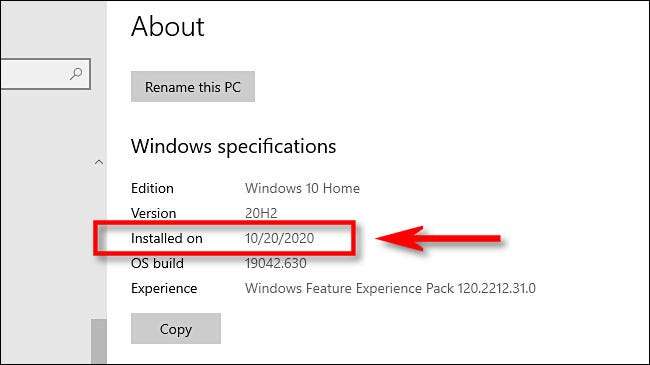
Tip: Tanggal "diinstal pada" yang terlihat di sini hanya berlaku untuk pembaruan Windows utama itu ikut dua kali setahun . Tanggal pemasangan pembaruan inkremental yang lebih kecil tidak akan tercantum di sini. Anda dapat menuju ke pengaturan & gt; Pembaruan & amp; Keamanan & gt; Pembaruan Windows & GT; Lihat riwayat pembaruan untuk melihat daftar pembaruan kecil terbaru Windows telah menginstal.
Untuk melihat apakah Anda menjalankan versi utama Windows 10 terbaru, lihat nama versi, yang terdaftar tepat di atas tanggal "diinstal pada". Bandingkan ke Versi terbaru dari Windows 10 dan lihat apakah cocok.
TERKAIT: Apa versi terbaru dari Windows 10?
Jika Anda perlu melaporkan informasi ini kepada orang lain, Windows menyediakan cara yang praktis untuk menyalin dengan cepat spesifikasi sistem Anda (yang mencakup tanggal "diinstal pada") ke clipboard. Untuk melakukannya, klik tombol "Salin" tepat di bawah daftar "Spesifikasi Windows", dan Anda dapat menempelkannya nanti ke dalam dokumen, email, atau pesan.
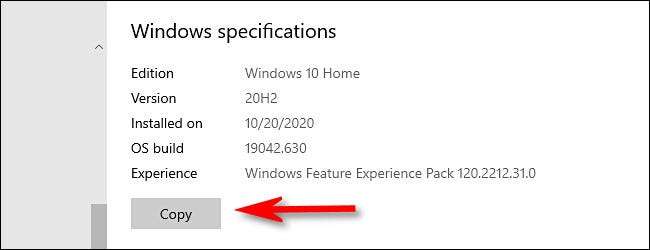
Setelah itu, tutup "Pengaturan," dan Anda selesai.
Cara Memeriksa Tanggal Instal Pembaruan Utama dari Command Prompt
Anda juga dapat dengan cepat memeriksa tanggal pemasangan pembaruan Windows terbaru dari Prompt perintah Windows. . Pertama, buka prompt dengan mengklik menu "Mulai" dan mengetik "perintah", "lalu klik ikon" Command Prompt ".
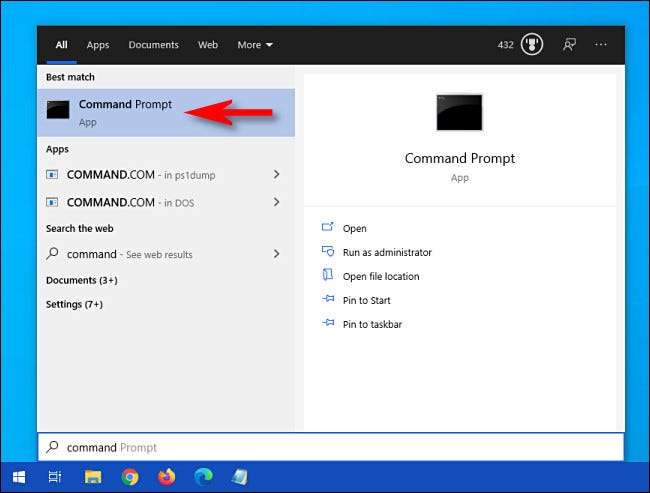
Ketika "Command Prompt" terbuka, ketik (atau salin dan tempel) perintah berikut dan tekan "Enter":
SystemInfo | Temukan "Tanggal Instal Asli"
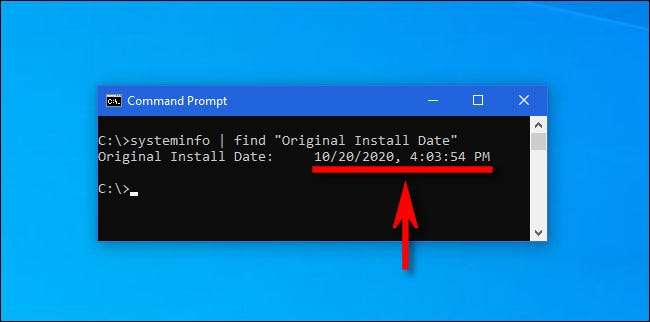
Anda akan melihat tanggal pemasangan versi utama terbaru (bahkan instalasi waktu-turun ke yang kedua) terdaftar tepat setelah "Tanggal Instalasi Asli" dalam hasil yang muncul. Setelah selesai, tutup jendela "Command Prompt".
TERKAIT: 10 Cara untuk Membuka Prompt Perintah di Windows 10







